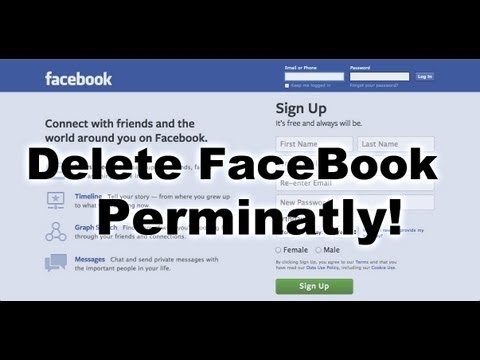Google Play prikladan je Android-servis za gledanje i preuzimanje različitih korisnih programa, igara i drugih aplikacija. Prilikom kupnje, kao i pregledavanja trgovine, Google uzima u obzir lokaciju kupca i u skladu s tim podacima formira prikladan popis proizvoda koji su mogući za kupnju i preuzimanje.
Promenite zemlju na Google Playu
Često vlasnici Android uređaja trebaju promijeniti lokaciju na Google Playu, jer neki proizvodi u zemlji možda nisu dostupni za preuzimanje. To možete učiniti promjenom postavki na svom Google računu ili korištenjem posebnih aplikacija.
1. metoda: Upotreba aplikacije za promenu IP adrese
Ova metoda uključuje preuzimanje aplikacije za promjenu IP adrese korisnika. Razmotrit ćemo najpopularniju - Hola Free VPN proxy. Program ima sve potrebne funkcije i besplatno je dostupan na Play Marketu.
Preuzmite Hola Free VPN proxy iz Google Play Store-a
- Preuzmite aplikaciju sa gornje veze, instalirajte je i otvorite. Kliknite na ikonu države u gornjem lijevom uglu i idite na izbornički izbornik.
- Odaberite bilo koju dostupnu državu s natpisom "Besplatno"na primer, SAD.
- Pronađi Google Play na listi i kliknite na nju.
- Kliknite "Započnite".
- U skočnom prozoru potvrdite vezu klikom na VPN OK.

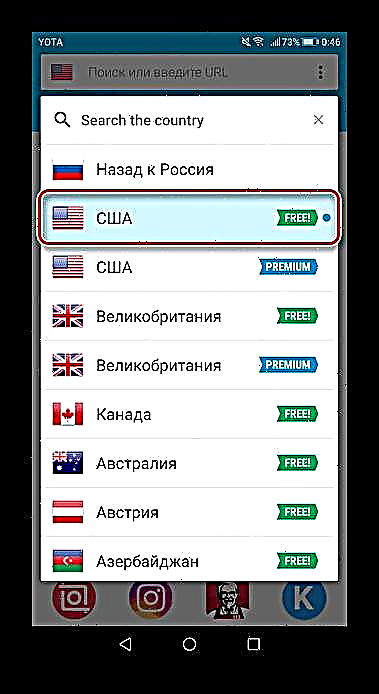



Nakon izvođenja svih gore navedenih koraka morate očistiti predmemoriju i obrisati podatke u postavkama aplikacije Play Market. Da biste to učinili:
- Idite u podešavanja telefona i izaberite "Aplikacije i obaveštenja".
- Idi na "Aplikacije".
- Pronađi Google Play Store i kliknite na nju.
- Zatim korisnik treba prijeći na odjeljak "Memorija".
- Kliknite na dugme Reset i Clear Cache da biste izbrisali predmemoriju i podatke ove aplikacije.
- Prelaskom na Google Play možete vidjeti da je trgovina postala ista zemlja koju je korisnik postavio u VPN aplikaciji.





Pogledajte također: Postavljanje VPN veze na Android uređajima
2. način: Promjena postavki računa
Da bi promijenio zemlju na ovaj način, korisnik mora imati bankovnu karticu povezanu s Google računom ili ga mora dodati u procesu promjene postavki. Kada dodajete karticu, naznačuje se adresa prebivališta i u ovom je stupcu potrebno unijeti zemlju koja će nakon toga biti prikazana u Google Play trgovini. Da biste to učinili:
- Idi na "Načini plaćanja" Google Playa.
- U meniju koji se otvori možete vidjeti popis karata vezanih za korisnike, kao i dodati nove. Kliknite na "Ostale postavke plaćanja"za promjenu na postojeću bankovnu karticu.
- Otvorit će se nova kartica u pretraživaču, gdje morate dodirnuti "Promijeni".
- Idite na karticu "Lokacija", promijenite zemlju na bilo koju drugu i unesite stvarnu adresu u nju. Unesite CVC kôd i kliknite "Osveži".
- Sada će Google Play otvoriti trgovinu zemlje koju je korisnik odredio.




Imajte na umu da će se zemlja na Google Playu promijeniti u roku od 24 sata, ali to obično traje nekoliko sati.
Pogledajte također: Uklanjanje načina plaćanja u Google Play trgovini
Alternativa bi bila upotreba aplikacije Market Helper, koja takođe pomaže ukloniti ograničenje promjene zemlje na Play Marketu. Međutim, treba imati na umu da za njegovo korištenje na pametnom telefonu moraju se dobiti prava root-a.
Pročitajte više: Dobijanje root prava na Androidu
Promjena zemlje na Google Play Storeu dopuštena je ne više od jednom godišnje, tako da korisnik treba pažljivo razmotriti njihovu kupovinu. Postojeće aplikacije trećih strana, kao i standardne postavke Google računa, pomoći će korisniku da promijeni zemlju kao i drugi podaci neophodni za buduće kupovine.